mysql和NAVICAT安装
记录一下安装过程
链接:https://pan.baidu.com/s/1FBygSrez0GnH-yD1kVad4w
提取码:b0v2
mysql安装【装在了D盘】
1.去数据库的官网http://www.mysql.com下载MySQL。
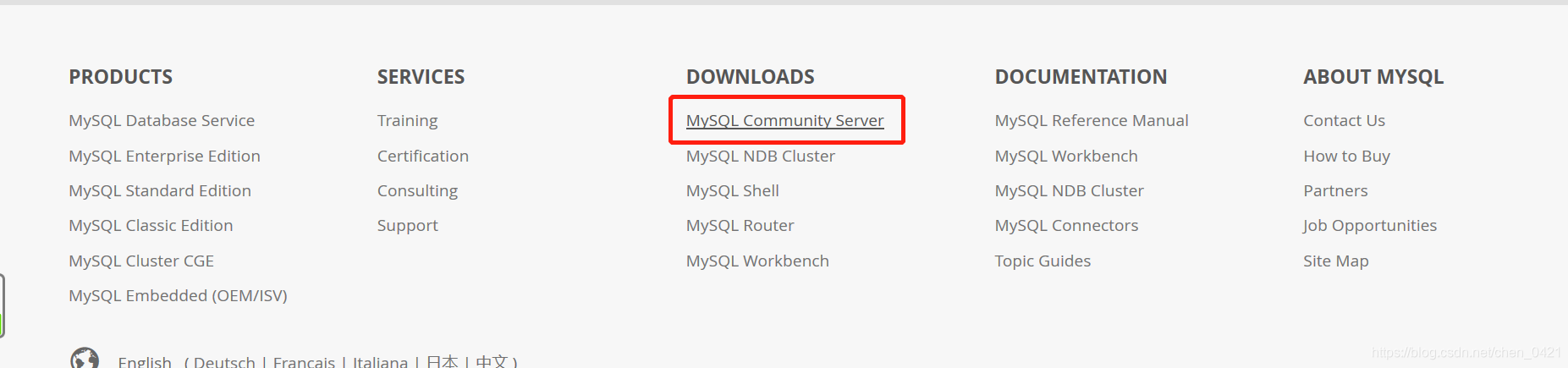
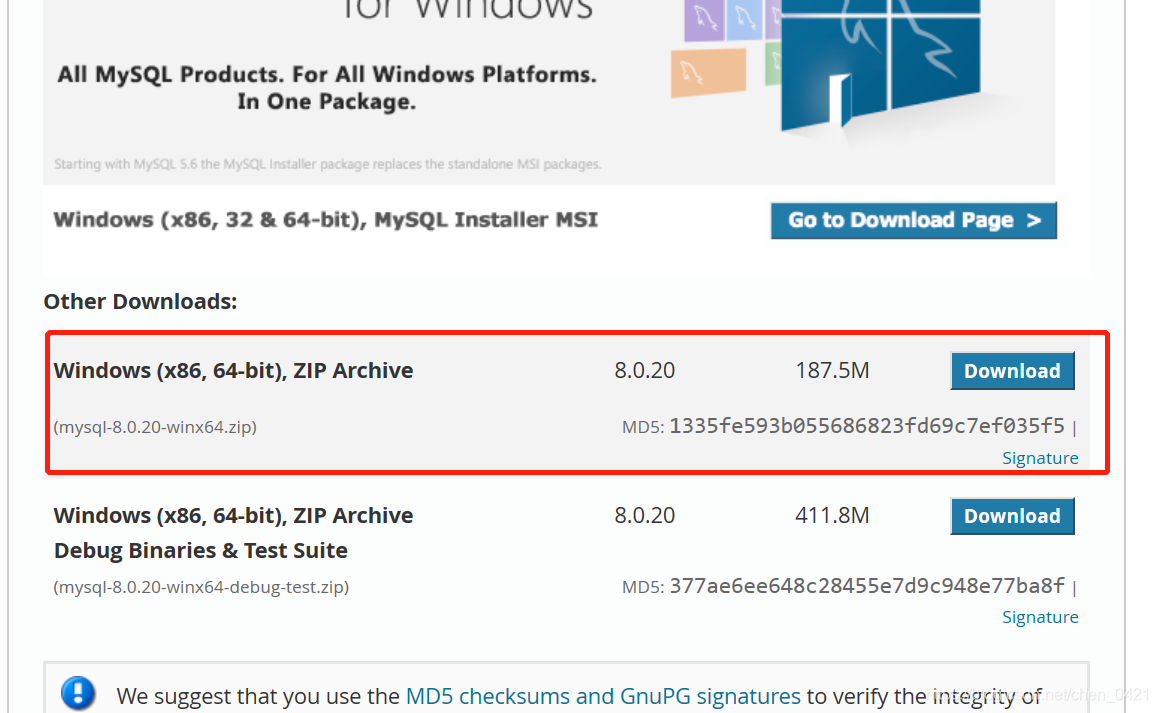
2.解压到合适的目录
3.配置环境变量
4.解压后的目录并没有的my.ini文件,没关系可以自行创建在安装根目录下添加的my.ini(新建文本文件,将文件类型改为的.ini),写入基本配置:(文件在链接里)
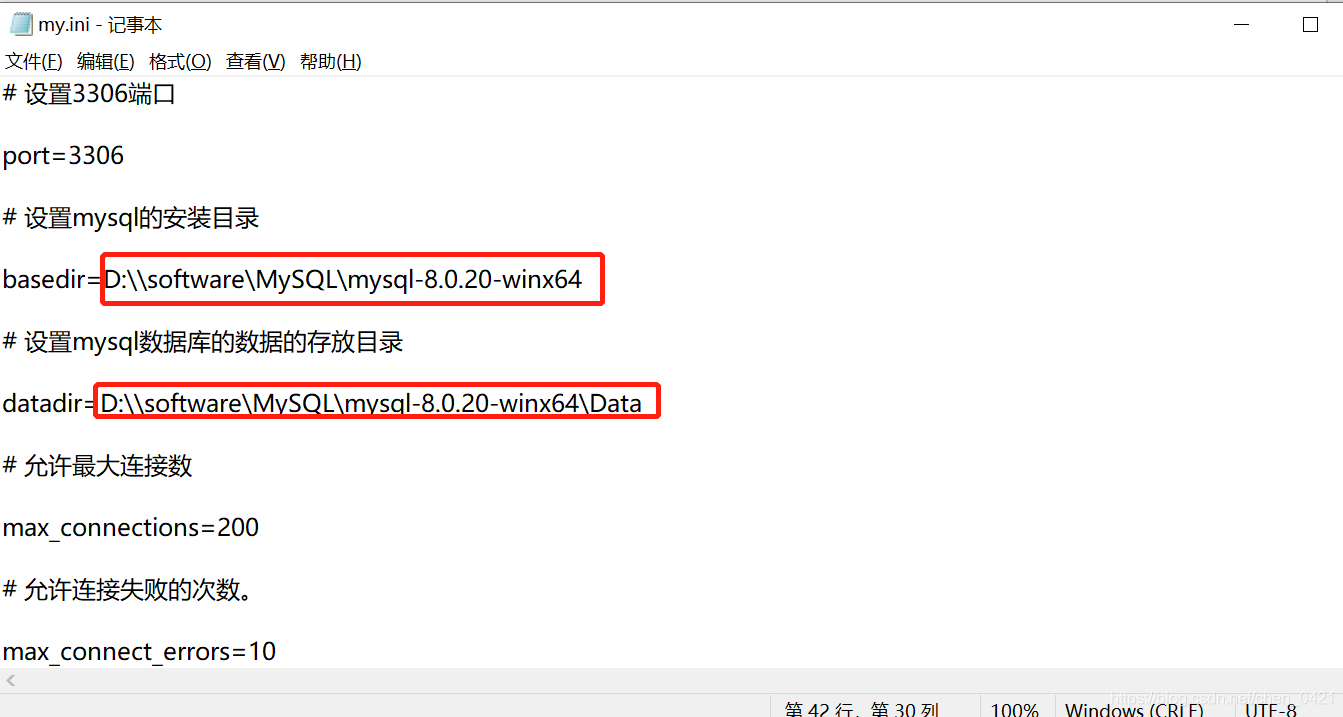
配置文件中的路径要和实际存放的路径一致,要用两个斜杠\(不要手动创建Data文件夹)
5.使用管理员身份运行CMD【C:\Windows\System32\cmd.exe】
6.进入mysql的bin目录【cd/dD:\software\MySQL\mysql-8.0.20-winx64\bin】
7.在命令行窗口输入:mysqld --install,回车,提示:Service successfully installed,说明注册服务成功。
8.获取初始密码
第一种:输入mysqld --initialize命令初始化mysql的data数据目录,初始化完毕后,会在解压目录下生成一个data文件夹, 在这个文件夹下有一个.err结尾的文件,打开后会有随机生成的密码。
第二种:使用mysqld --initialize --console命令,生成随机密码
【记住此时的随机密码!】
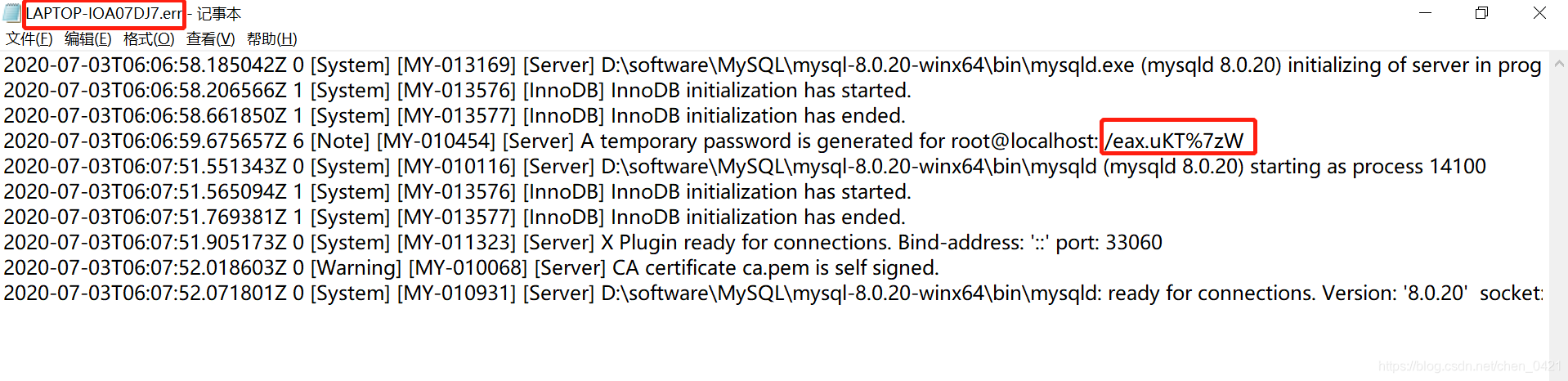
9.服务安装成功之后通过命令 net start mysql 启动服务
10.使用随机密码登录并修改密码 : mysql -u root -p
修改密码:
ALTER USER ‘root’@‘localhost’ IDENTIFIED BY ‘新密码’;
11.推出 exit;
安装navicat [装在了D盘]
1.运行navicat_trial_11.1.20.0.1449226634.exe
2.运行PatchNavicat.exe,然后选择刚刚安装的Navicat安装路径下找到navicat.exe文件,点击选择即可激活 成功。

遇到的问题
1.安装mysql是,install的时候提示,
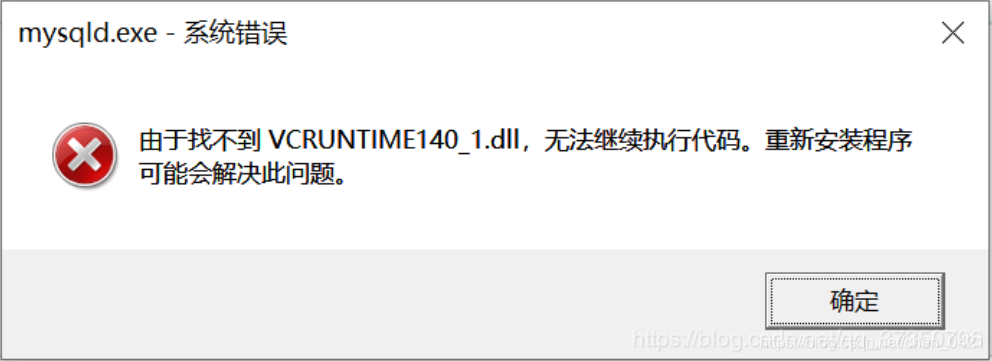
安装 微软常用运行库合集_2019.07.20_X64.exe解决




















 52
52











 被折叠的 条评论
为什么被折叠?
被折叠的 条评论
为什么被折叠?








